毕业照片怎么做成电子相册
毕业季的快门声定格了青春的模样,那些散落的毕业照片里,藏着课堂的欢笑、操场的奔跑和告别时的不舍。想把这些珍贵瞬间串联成完整的回忆?其实制作毕业照电子相册并不复杂,下面就为新手分享两种简单高效的方法,轻松将零散照片打造成专属的青春纪念册。
1.通过爱剪辑制作毕业照电子相册
爱剪辑是一款简单易用、功能强大的视频剪辑软件,它相比电子相册制作软件,拥有丰富的视频剪辑功能、视频特效、一键大片调色、AI自动加字幕等功能。此外它对电脑配置要求比较低,普通的学生本也能丝滑运行。
下载爱剪辑:视频剪辑软件《爱剪辑》下载

图1:毕业照电子相册效果
1.1添加照片的方法
打开爱剪辑后,我们先设置视频尺寸为1920*1080分辨率。进入主界面后,点击“添加视频”按钮,导入软件自带的黑幕视频,截取1秒。
点击左下角的“画面自由变换”功能,拖到黑幕画面,到屏幕外,接着点击“填充背景”功能,在“图片”处选择导入毕业照片即可。软件会自动填充在视频画面上。
由于要添加多张照片,那我们可以回到主界面上,右键黑幕视频,选择“复制多一份”,或直接按Ctrl+C,想添加几张照片,黑幕视频就复制几份。之后再通过填充背景功能,添加毕业照片就行。
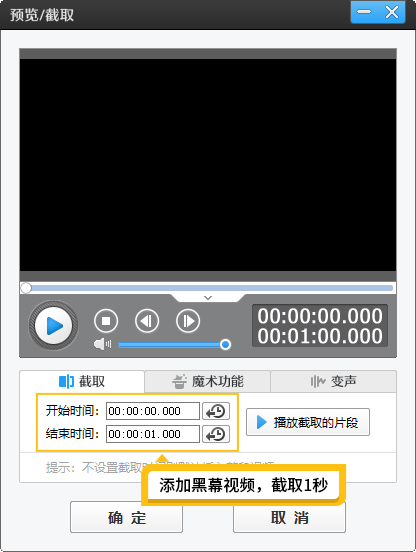
图2:添加黑幕视频截取1秒

图3:将黑幕画面移到屏幕外

图4:添加毕业照片
1.2应用转场特效让相册更加动感
接下来点击“转场特效”,给每个片段应用“从上向下滑入”,就能实现一张张照片滑入的动感效果了。
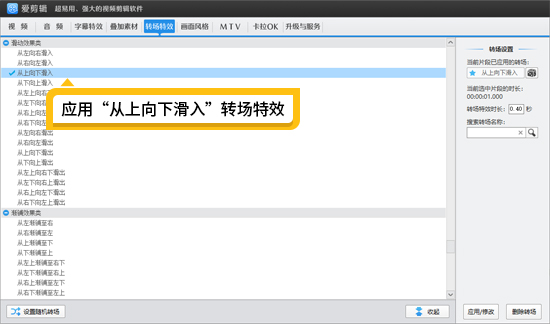
图5:应用“从上向下滑入”转场特效
1.3添加毕业照寄语和音乐
点击“字幕特效”面板,双击视频预览框,添加毕业寄语:“此去繁花相送,莫问前程几许。愿我们在彼此看不见的岁月里”。字体为白色,字体大小为60。

图6:添加毕业寄语
通过“音频”面板,选择“音乐库导入”,即可进入爱剪辑内置的丰富的音乐素材库,为毕业视频应用合适的背景音乐即可。
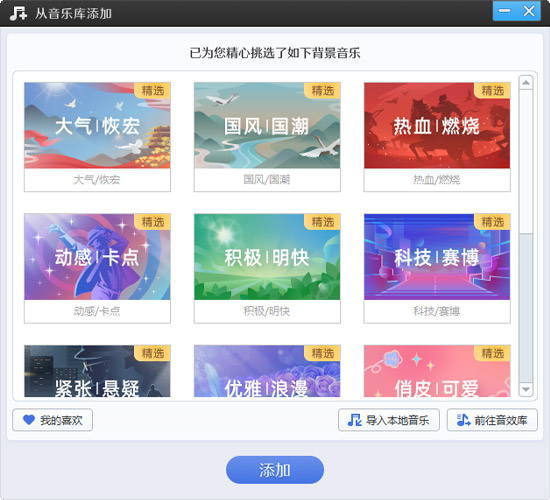
图7:音乐素材库
1.4给毕业电子相册添加相框和特效
我们还能巧用画面自由缩放功能,将核心视频画面缩放到居中位置,再通过“叠加素材”-“加贴图”的操作添加信封相框元素,让整体画面层次更丰富,视觉表现更具设计感。
除此之外,不妨叠加“光屑流动”的动景特效与“梦境之光”的炫光特效,两种特效相互配合,既能为画面注入灵动气息,又能显著提升整体的动感与视觉冲击力。
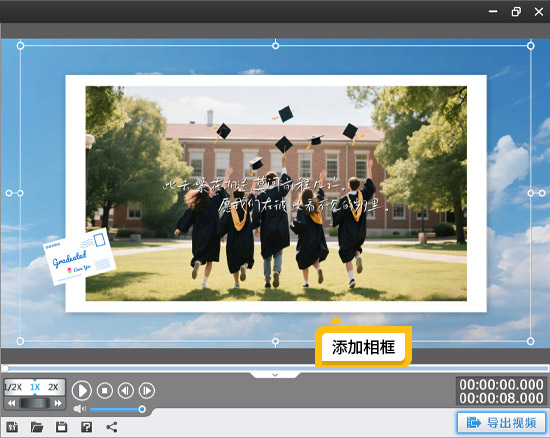
图8:添加相框效果
2.通过数码大师制作毕业照电子相册
毕业照电子相册是定格青春回忆的绝佳载体,用数码大师操作简单且效果丰富,跟着以下步骤就能快速完成,新手也能轻松上手。
2.1前期准备与素材导入
打开数码大师软件,根据需求选择相册类型,新手推荐“视频相册”(适配多数分享场景)或“礼品包相册”(适合作为礼物发送)。
点击“添加相片”按钮,一次性导入所有毕业照素材,包括班级合影、校园场景照、个人特写等。
导入后通过鼠标拖拽调整照片播放顺序,可按时间线(如军训、上课、毕业晚会)或场景分类排列,让叙事更流畅。
选中单张照片,点击“修改名字/注释/旁白”,添加文字说明,比如“2023级三班毕业合影”“教学楼前的最后留念”,让相册更具纪念意义。
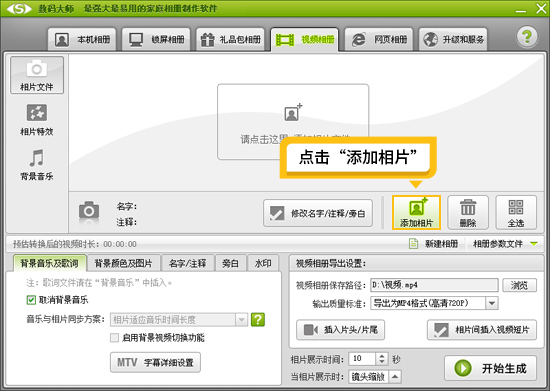
图9:添加相片
2.2添加特效与场景优化
切换到“相片特效”面板,软件默认随机应用转场特效,包含翻页、水波、卷轴等几百种样式,也可手动点击“应用特效到指定相片”,为重要照片搭配专属转场。
在“当相片展示时”下拉框中选择展示模式,毕业照推荐“双重动态”(同时实现镜头缩放与动感场景),或“镜头缩放”(突出人物细节),让静态照片更具活力。
勾选“动感场景”选项,可添加爱心泡泡、蒲公英、萤火等特效,搭配校园场景照使用,氛围更贴合青春主题。
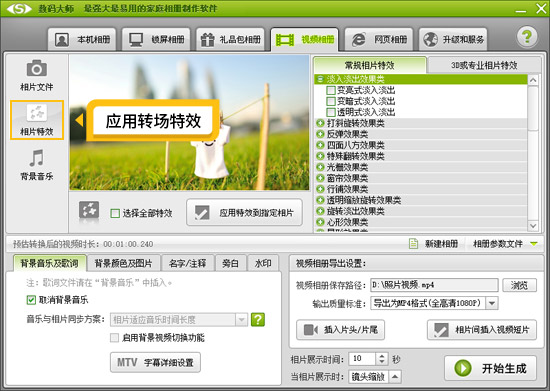
图10:应用转场特效
2.3搭配音乐与字幕
点击“背景音乐”选项,选择“添加媒体文件”,导入毕业季相关歌曲,如《同桌的你》《起风了》等。
若需同步歌词,点击“插入歌词”导入LRC格式歌词文件,通过“MTV字幕详细设置”调整字体、颜色和动态特效,让歌词随音乐滚动展示。

图11:添加音乐和歌词
2.4结合爱剪辑实现更多剪辑功能
由于数码大师的剪辑功能有限,你可以先将毕业照片批量导出为视频格式,再导入爱剪辑里面,进行剪辑、一键专业调色、加相框和音乐、人像美颜磨皮等功能。

图12:AI专业电影调色
总结
以上两种方法均能帮助新手快速制作出精美的毕业照电子相册,且各有侧重,可根据自身需求灵活选择。
若你更追求丰富的剪辑玩法、个性化的视觉效果(如相框装饰、特效叠加),同时希望兼顾操作便捷性与设备适配性,爱剪辑会是优选。它不仅能完成照片组合、转场设置、字幕与音乐搭配等基础操作,还能通过多样的特效功能提升相册的设计感,普通电脑也能流畅运行,适合想打造创意化毕业相册的用户。
若你更侧重高效整理照片、快速生成基础相册,数码大师是不错的选择。它的素材导入、顺序调整、转场应用等操作流程简洁,能快速实现相册的核心制作需求,适合追求便捷出片的用户。若需进一步优化效果,可将其导出的视频导入爱剪辑,借助专业剪辑功能补充调色、美颜、特效等进阶操作,实现优势互补。
无论选择哪种方法,都能将零散的毕业照片串联成承载青春回忆的专属作品,为校园时光留下珍贵的数字化纪念。









